여기에서 Windows 10, 8, 7 PC용 인텔 칩셋 드라이버를 다운로드, 설치 및 업데이트하는 가장 간단하고 빠른 방법을 찾을 수 있습니다.
칩셋은 CPU와 PC 및 연결된 주변 장치를 연결하는 데 도움이 됩니다. 인텔 칩셋은 PC의 CPU(중앙 처리 장치)에 있는 전자 부품의 집합체입니다.
인텔 칩셋 드라이버는 CPU에서 연결된 다른 모든 장치로의 정확한 데이터 흐름을 담당하는 매우 중요한 소프트웨어 구성 요소입니다. 따라서 해당 드라이버가 없거나 오래되면 많은 문제가 발생할 수 있습니다. 따라서 제대로 작동하려면 칩셋 드라이버를 항상 최신 상태로 유지하고 제대로 작동해야 합니다.
이 글에서는 Windows PC에서 인텔 칩셋 INF 업데이트 프로그램을 수행하기 위한 세 가지 다른 전략에 대해 논의할 것입니다.
Windows 10, 8, 7용 인텔 칩셋 드라이버를 다운로드, 설치 및 업데이트하는 쉬운 방법
Windows PC에 최신 인텔 칩셋 드라이버를 설치하는 방법은 다양합니다. 아래에서 동일한 작업을 수행하는 가장 유용하고 편리한 방법을 찾을 수 있습니다. 서두르지 않고 읽어봅시다!
방법 1: 공식 웹 사이트를 통해 수동으로 인텔 칩셋 드라이버 다운로드
인텔은 자체적으로 최신 드라이버 업데이트를 계속 출시합니다. 따라서 공식 Intel 지원을 사용하여 동일한 작업을 수행할 수 있습니다. 다음은 이 방법을 사용하여 인텔 칩셋 드라이버를 다운로드하는 방법입니다.
1 단계: 프로세스를 시작하려면 먼저 다음을 방문해야 합니다. 인텔 공식 홈페이지.
2 단계: 그 후, 지원하다 탭 및 다운로드를 선택 센터.
3단계: 그런 다음 제품을 선택하십시오. 칩셋.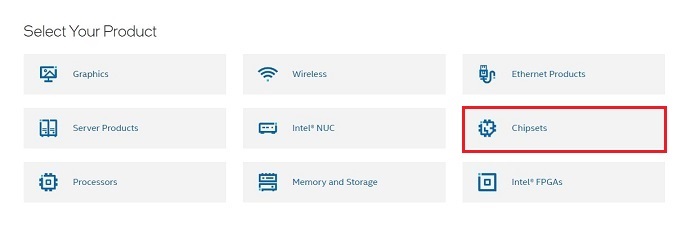
4단계: 다음으로 인텔® 칩셋 장치 소프트웨어의 사양을 선택하고 다운로드 버튼을 클릭 옆에 표시됩니다.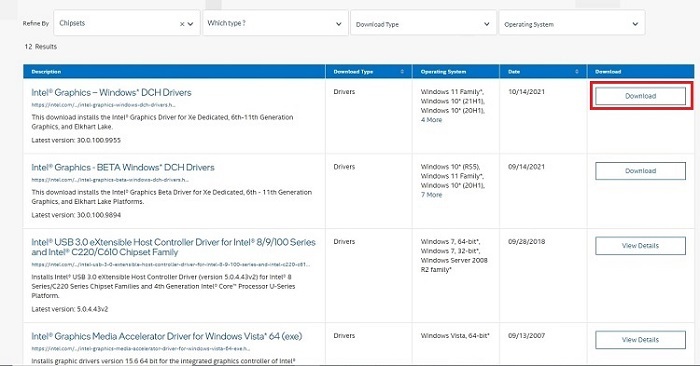
프로세스가 완료될 때까지 기다리십시오. 완료되면 다운로드한 드라이버 파일을 실행하고 화면의 지시에 따라 드라이버를 수동으로 설치합니다.
또한 읽기: Windows 10, 8, 7용 Intel Iris Xe 그래픽 드라이버 다운로드
방법 2: 장치 관리자를 사용하여 Intel 칩셋 드라이버 업데이트
Windows PC용 인텔 칩셋 드라이버를 다운로드하고 업데이트하는 두 번째 방법은 장치 관리자를 사용하는 것입니다. 모든 PC 드라이버와 연결된 하드웨어를 관리하는 Windows 기본 프로그램입니다. 장치 관리자에서 인텔 칩셋 드라이버를 업데이트하는 방법에 대한 단계는 다음과 같습니다.
1 단계: 장치 관리자를 시작하려면 먼저 실행 대화 상자를 열어야 합니다. 그러려면 아예 Windows 로고 + R 누르기 키보드 키.
2 단계: 다음, devmgmt.msc 입력 실행 상자에 입력하고 키보드에서 Enter 키를 누릅니다.

3단계: 그러면 시스템 장치 옵션을 찾아 두 번 클릭해야 하는 장치 관리자가 호출됩니다. 범주를 확장.
4단계: 그런 다음 Intel 칩셋 드라이버를 마우스 오른쪽 버튼으로 클릭하고 드라이버 소프트웨어 업데이트 선택... 상황에 맞는 메뉴 목록에서.
5단계: 후속 프롬프트에서 다음 옵션을 선택하십시오. 업데이트된 드라이버 소프트웨어 자동 검색.

이제 Windows 내장 기능을 사용하여 장치 관리자가 가장 적합한 드라이버를 검색하기 시작하고 나중에 자동으로 설치합니다. 프로세스가 완료되면 사용자는 최근 변경 사항을 확인하기 위해 PC를 재부팅해야 합니다.
위에서 논의한 방법은 특히 초보자를 위해 인텔 칩셋 드라이버 유틸리티를 다운로드하기 위해 오류가 발생하기 쉽고 시간이 많이 소요될 수 있습니다. 따라서 동일한 작업을 수행하려면 아래에 설명된 방법을 사용하는 것이 좋습니다.
또한 읽기: Windows 10의 Intel 고화질(HD) 오디오 드라이버 문제 [수정됨]
방법 3: Bit Driver Updater를 통해 Intel 칩셋 드라이버 자동 설치 및 업데이트
많이 있다 드라이버 업데이터 도구 장치 드라이버를 더 쉽게 다운로드하고 업데이트할 수 있도록 시장에서 사용할 수 있습니다. 그러나 모두 사용하기에 안전하지는 않지만 무엇보다도 Bit Driver Updater는 시도해 볼 가치가 있습니다.
쉽고 빠르게 드라이버 업데이트를 수행할 수 있는 가장 강력한 도구 중 하나입니다. 전 세계 수백만 명의 사용자가 지원을 표시했으며 여전히 이를 기대하고 있습니다. 드라이버 업데이트 뿐만 아니라 전체 PC의 성능을 향상시키기 위한 완벽한 솔루션입니다. 다음은 Bit Driver Updater를 통해 Intel 칩셋 드라이버를 다운로드하고 업데이트하는 단계별 자습서입니다.
1 단계: 를 클릭하십시오. 다운로드 아래 버튼을 눌러 설정 파일을 가져옵니다. 비트 드라이버 업데이터.

2 단계:운영 설치 파일을 다운로드하고 화면의 지시에 따라 소프트웨어 설치 프로세스를 완료하십시오.
3단계: 그후에, 드라이버 업데이터 실행 시스템에서 스캔 프로세스를 완료할 때까지 기다립니다.
메모: 일반적으로 Bit Driver Updater는 Windows OS 버전을 자동으로 인식하고 그에 따라 호환되는 드라이버 업데이트 검색을 시작합니다. 그러나 드문 경우지만 저절로 시작되지는 않습니다. 이 경우 수동으로 스캔을 실행해야 합니다. 스캔 버튼을 클릭하십시오 아래와 같이 왼쪽 메뉴 창에서
4단계: 이제 장치 드라이버를 하나씩 업데이트하거나 마우스 클릭만으로 업데이트할 수 있습니다. 하기 위해 장치 드라이버 업데이트 한 번의 클릭으로 모두 업데이트 버튼.

몇 단계 만에 다음을 수행할 수 있습니다. 모든 오래된 Windows 드라이버 업데이트 당신의 PC에. 드라이버 업데이트 프로그램에는 자동 백업 및 복원 마법사, 스캔 스케줄러 및 시스템 최적화 프로그램이 포함된 몇 가지 내장 도구가 있습니다. 또한 연중무휴 기술 라이브 지원과 60일 환불 보장을 제공합니다. 그러나 이러한 기능은 Bit Driver Updater의 프리미엄 버전에서만 사용할 수 있습니다.
또한 읽기: ITBM(인텔 터보 부스트 다운로드) 드라이버를 사용할 수 없음 수정
인텔 칩셋 드라이버 다운로드 및 업데이트: 완료
따라서 Windows 10, 8, 7 PC에서 인텔 칩셋 드라이버를 쉽게 다운로드하고 업데이트할 수 있습니다. 이 가이드를 통해 가장 적합한 인텔 칩셋 드라이버를 찾는 최선의 방법을 제시했습니다.
이 설치 가이드가 도움이 되었습니까? 아래 의견에 알려주십시오. 또한 이와 관련하여 추가 질문이나 제안 사항이 있으면 알려주십시오.
마지막으로, 가시기 전에 뉴스레터를 구독하시면 더 유익한 정보를 얻으실 수 있습니다. 당신은 또한 우리와 연락을 유지할 수 있습니다 페이스북, 트위터, 인스 타 그램, 그리고 핀터레스트.
